Asus RT-N16 User Manual [pl]
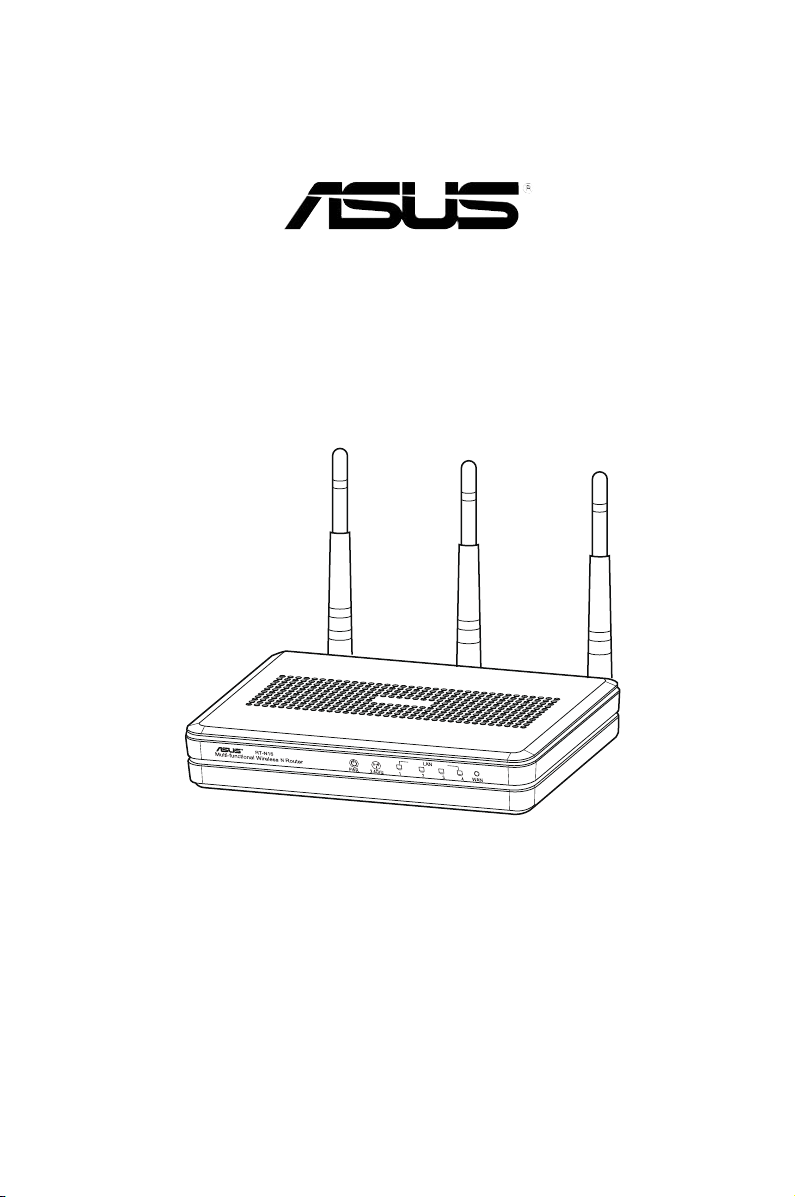
Wielofunkcyjny router bezprzewodowy RT-N16 Gigabit N
Podręcznik użytkownika
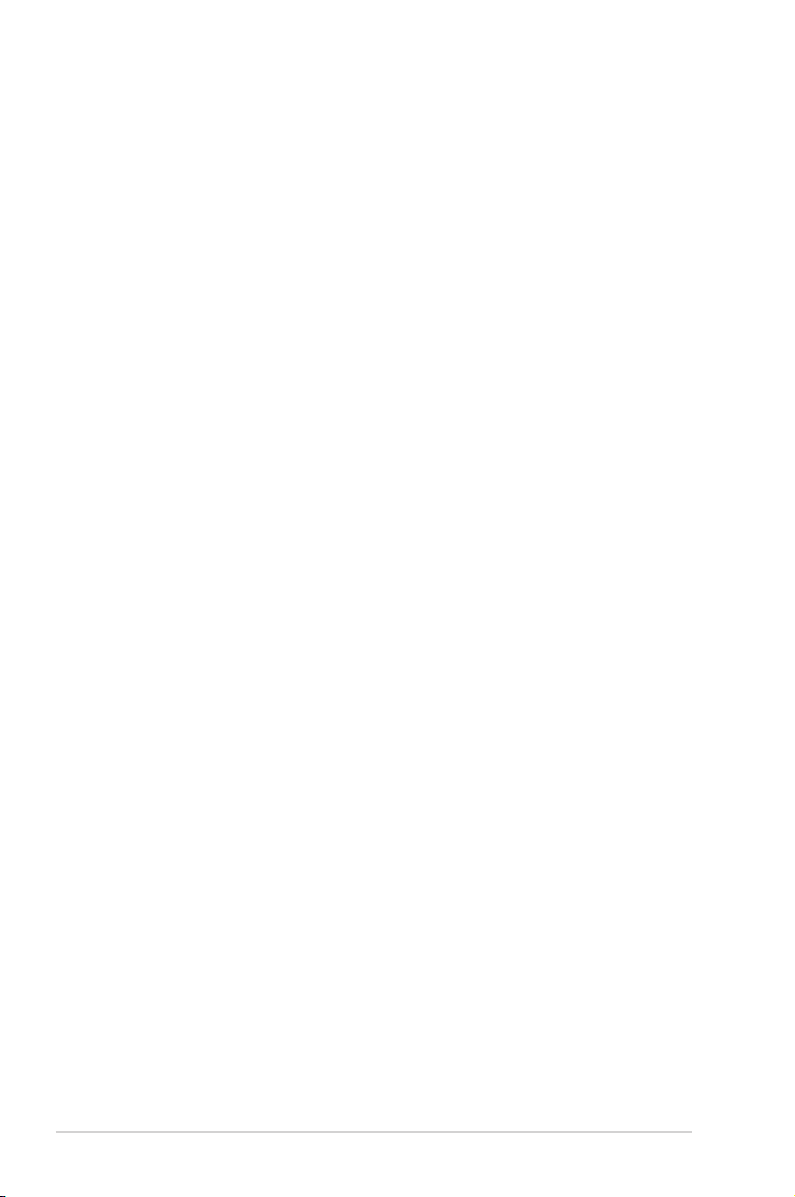
PL4484
Wydanie poprawione V1
Czerwiec 2009
Copyright © 2008 ASUSTeK COMPUTER INC. Wszelkie prawa zastrzeżone.
Żadnej z części tego podręcznika, włącznie z opisem produktów i oprogramowania, nie
można powielać, przenosić, przetwarzać, przechowywać w systemie odzyskiwania danych
lub tłumaczyć na inne języki, w jakiejkolwiek formie lub w jakikolwiek sposób, za wyjątkiem
wykonywania kopii zapasowej dokumentacji otrzymanej od dostawcy, bez wyraźnego,
pisemnego pozwolenia ASUSTeK COMPUTER INC. (“ASUS”).
Gwarancja na produkt lub usługa gwarancyjna nie zostanie wydłużona, jeśli: (1) produkt był
naprawiany, modykowany lub zmieniany, jeśli wykonane naprawy, modykacje lub zmiany
zostały wykonane bez pisemnej autoryzacji ASUS; lub, gdy (2) została uszkodzona lub
usunięta etykieta z numerem seryjnym.
ASUS UDOSTĘPNIA TEN PODRĘCZNIK W STANIE “JAKI JEST”, BEZ UDZIELANIA
JAKICHKOLWIEK GWARANCJI, ZARÓWNO WYRAŹNYCH JAK I DOMNIEMANYCH,
WŁĄCZNIE, ALE NIE TYLKO Z DOMNIEMANYMI GWARANCJAMI LUB WARUNKAMI
PRZYDATNOŚCI HANDLOWEJ LUB DOPASOWANIA DO OKREŚLONEGO CELU. W
ŻADNYM PRZYPADKU FIRMA ASUS, JEJ DYREKTORZY, KIEROWNICY, PRACOWNICY
LUB AGENCI NIE BĘDĄ ODPOWIADAĆ ZA JAKIEKOLWIEK NIEBEZPOŚREDNIE,
SPECJANE, PRZYPADKOWE LUB KONSEKWENTNE SZKODY (WŁĄCZNIE Z UTRATĄ
ZYSKÓW, TRANSAKCJI BIZNESOWYCH, UTRATĄ MOŻLIWOŚCI KORZYSTANIA LUB
UTRACENIEM DANYCH, PRZERWAMI W PROWADZENIU DZIAŁANOŚCI ITP.) NAWET,
JEŚLI FIRMA ASUS UPRZEDZAŁA O MOŻLIWOŚCI ZAISTNIENIA TAKICH SZKÓD, W
WYNIKU JAKICHKOLWIEK DEFEKTÓW LUB BŁĘDÓW W NINIEJSZYM PODRĘCZNIKU
LUB PRODUKCIE.
SPECYFIKACJE I INFORMACJE ZNAJDUJĄCE SIĘ W TYM PODRĘCZNIKU,
SŁUŻĄ WYŁĄCZNIE CELOM INFORMACYJNYM I MOGĄ ZOSTAĆ ZMIENIONE W
DOWOLNYM CZASIE, BEZ POWIADOMIENIA, DLATEGO TEŻ, NIE MOGĄ BYĆ
INTERPRETOWANE JAKO WIĄŻĄCE FIRMĘ ASUS DO ODPOWIEDZIALNOŚCI. ASUS
NIE ODPOWIADA ZA JAKIEKOLWIEK BŁĘDY I NIEDOKŁADNOŚCI, KTÓRE MOGĄ
WYSTĄPIĆ W TYM PODRĘCZNIKU, WŁĄCZNIE Z OPISANYMI W NIM PRODUKTAMI I
OPROGRAMOWANIEM.
Produkty i nazwy rm pojawiające się w tym podręczniku mogą, ale nie muszą być
zastrzeżonymi znakami towarowymi lub prawami autorskimi ich odpowiednich właścicieli i
używane są wyłącznie w celu identykacji lub wyjaśnienia z korzyścią dla ich właścicieli i bez
naruszania ich praw.
2
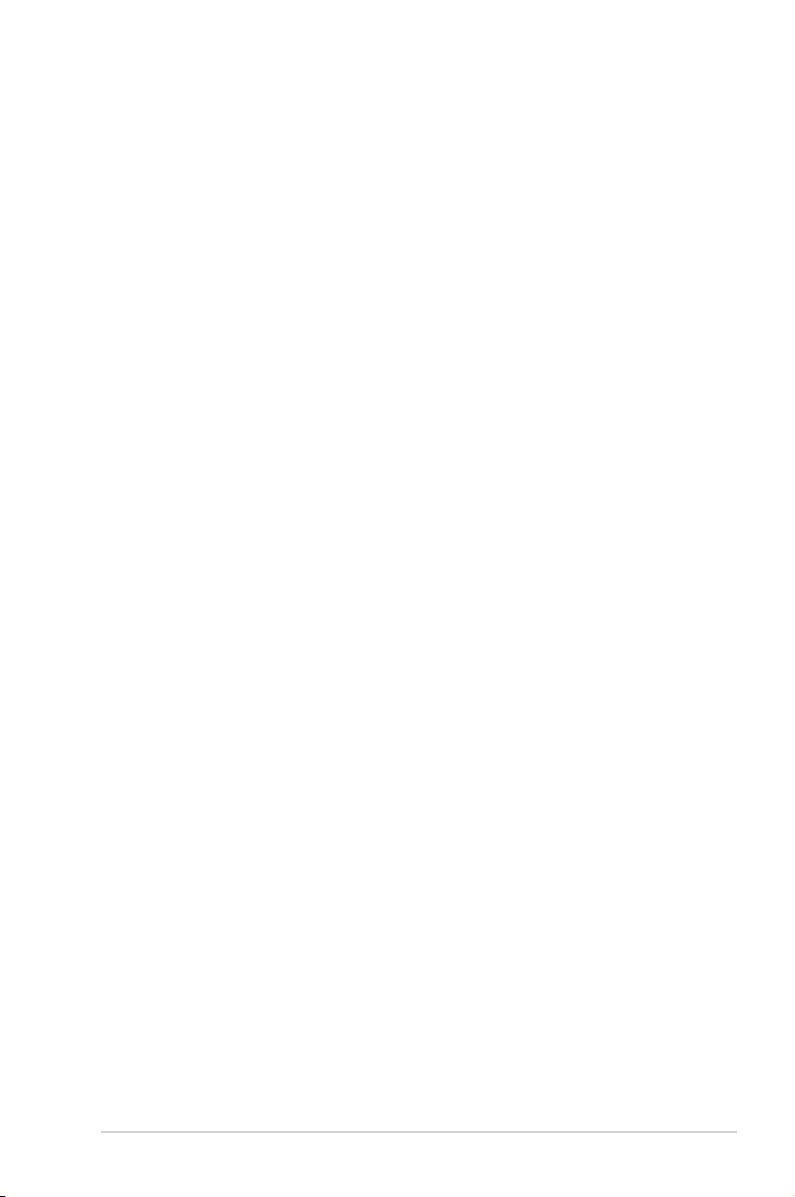
Spis treści
O tym podręczniku ................................................................................ 4
Jak zorganizowany jest ten podręcznik ............................................. 4
Konwencje stosowane w tym podręczniku ........................................ 5
Rozdział 1: Poznanie routera bezprzewodowego
Zawartość opakowania ......................................................................... 6
Wymagania systemowe ........................................................................ 6
Przed kontynuowaniem ......................................................................... 6
Funkcje sprzętowe ................................................................................. 7
Panel przedni .................................................................................... 7
Panel tylny ......................................................................................... 8
Panel dolny ....................................................................................... 9
Opcje montażu ..................................................................................... 10
Rozdział 2: Ustawienia sprzętu
Ustawienia routera bezprzewodowego ...............................................11
Ustawienia połączenia przewodowego ............................................11
Ustawienia połączenia bezprzewodowego ..................................... 12
Konguracja routera bezprzewodowego .......................................... 13
Używanie web GUI .......................................................................... 13
Rozdział 3: Konguracja klientów sieciowych
Dostęp do routera bezprzewodowego ............................................... 14
Ustawienie adresu IP dla klienta przewodowego lub
bezprzewodowego .......................................................................... 14
Rozdział 4: Konguracja poprzez web GUI
Konguracja przez web GUI ............................................................... 22
Używanie Network Map (Mapa sieci) ................................................. 23
Ustawienia WAN poprzez QIS (Quick Internet Setup
[Szybkie ustawienia połączenia z Internetem]) ............................... 24
Używanie routera jako serwera mediów UPnP ............................... 25
Używanie AiDisk .................................................................................. 28
Zarządzanie pasmem EzQoS .............................................................. 30
Aktualizacja rmware .......................................................................... 31
Przywracanie/zapisywanie/przesyłanie ustawień ............................. 32
Używanie aplikacji USB ....................................................................... 33
Tworzenie konta użytkownika ......................................................... 33
3
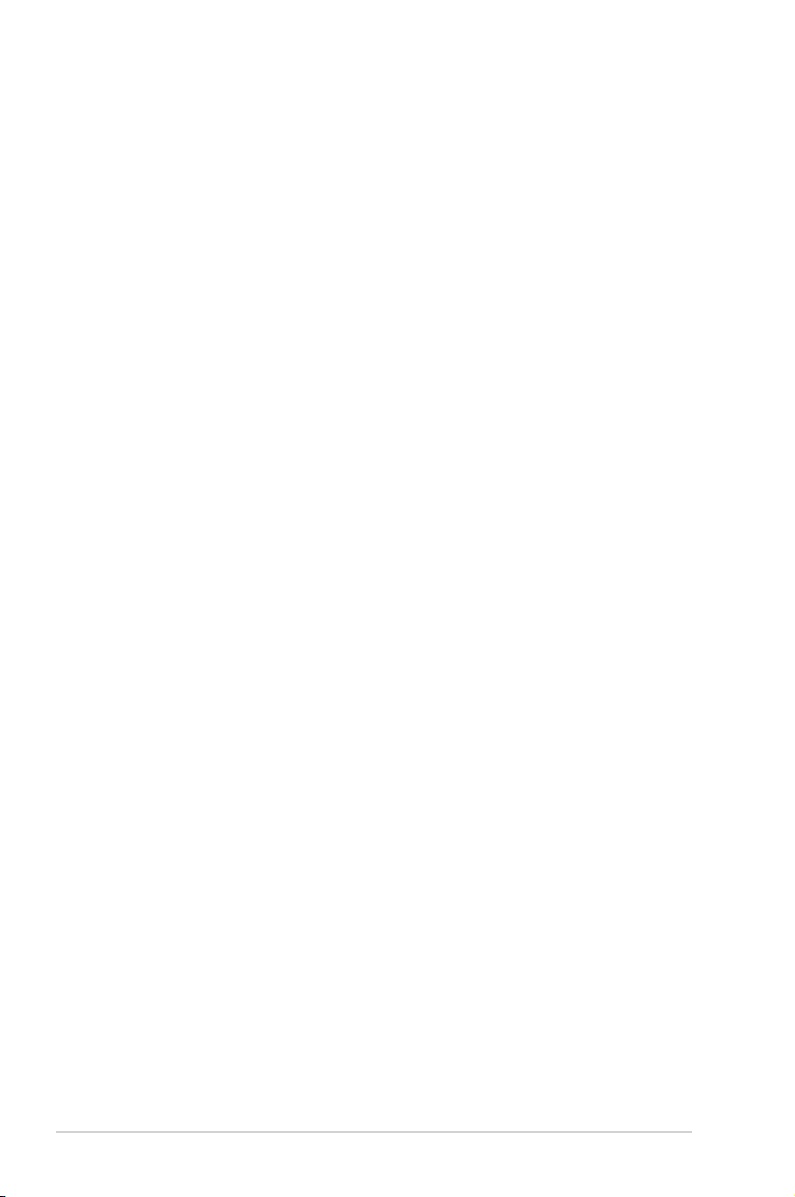
Spis treści
Ustawienia FTP ............................................................................... 35
Podłączanie drukarki USB .................................................................. 36
Rozdział 5: Instalacja narzędzi
Instalacja narzędzi ............................................................................... 41
Device Discovery ................................................................................. 43
Firmware Restoration .......................................................................... 43
Kreator WPS ......................................................................................... 44
Używanie kreatora WPS ................................................................. 44
Download Master ................................................................................. 50
Używanie programu Download Master ........................................... 50
Rozdział 6: Rozwiązywanie problemów
Rozwiązywanie problemów ............................................................... 52
Usługa ASUS DDNS ............................................................................. 55
Często zadawane pytania (FAQ) .................................................... 55
Dodatki
Uwagi .................................................................................................... 57
Informacje kontaktowe producenta ................................................... 66
O tym podręczniku
Ten podręcznik użytkownika zawiera informacje wymagane do instalacji i
konguracji routera bezprzewodowego ASUS.
Jak zorganizowany jest ten podręcznik
Ten podręcznik zawiera następujące części:
• Rozdział 1: Poznanie routera bezprzewodowego
Ten rozdział zawiera informacje dotyczące zawartości opakowania, wymagania
systemowe, funkcje sprzętu i wskaźniki LED routera bezprzewodowego ASUS.
4
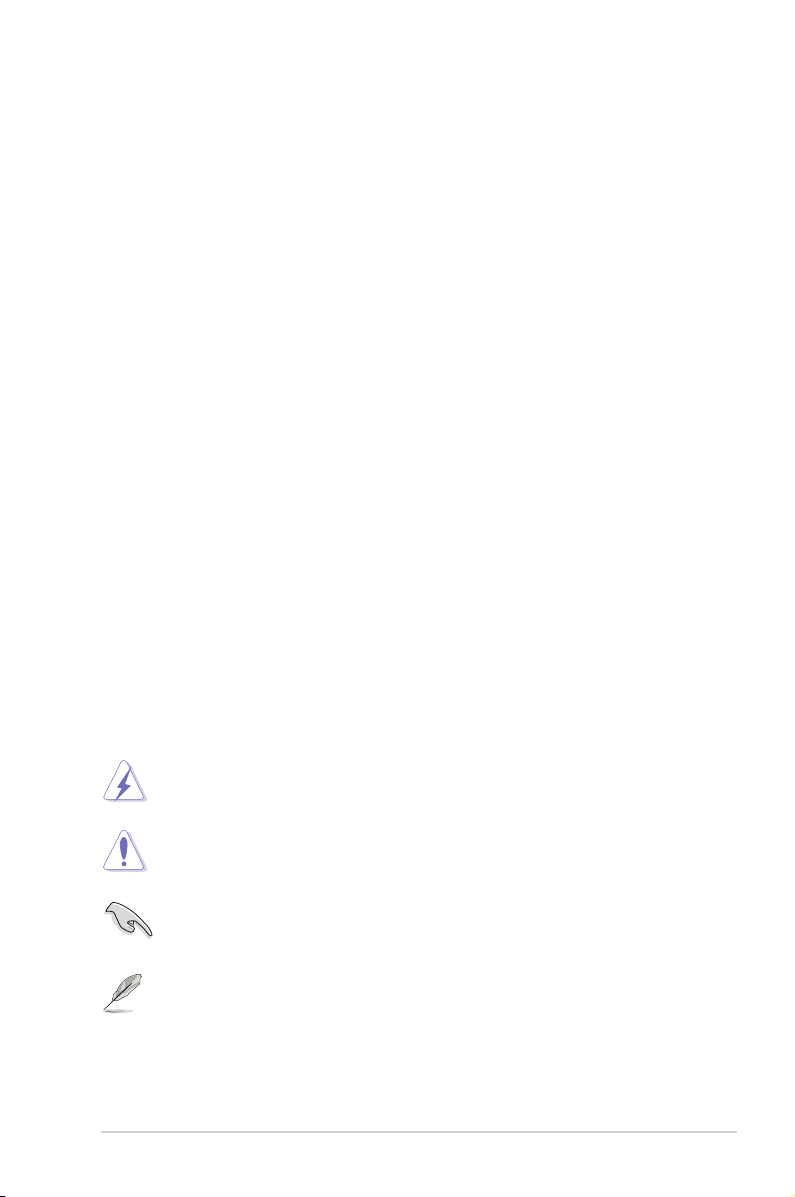
• Rozdział 2: Ustawienia sprzętu
Ten rozdział udostępnia instrukcje dotyczące ustawień, dostępu i konguracji
routera bezprzewodowego ASUS.
• Rozdział 3: Konguracja klientów sieciowych
Ten rozdział udostępnia instrukcje dotyczące ustawień klientów w sieci do
pracy z routerem bezprzewodowego ASUS.
• Rozdział 4: Konguracja poprzez web GUI
Ten rozdział udostępnia instrukcje dotyczące konguracji routera
bezprzewodowego ASUS z wykorzystaniem jego gracznego interfejsu web
użytkownika (web GUI).
• Rozdział 5: Instalacja narzędzi
Ten rozdział zawiera informacje dostępne na pomocniczym dysku CD.
• Rozdział 6: Rozwiązywanie problemów
Ten rozdział udostępnia instrukcje rozwiązywania problemów, umożliwiające
rozwiązanie popularnych problemów, które mogą wystąpić podczas używania
routera bezprzewodowego ASUS.
• Dodatki
Ten rozdział zawiera uwagi dotyczące przepisów i oświadczenia
bezpieczeństwa.
Konwencje stosowane w tym podręczniku
OSTRZEŻENIE: Informacja o możliwości odniesienia obrażeń podczas
wykonywania zadania.
PRZESTROGA: Informacja o możliwości uszkodzenia komponentów
podczas wykonywania zadania.
WAŻNE: Instrukcja, która MUSI zostać wykonana w celu dokończenia
zadania.
UWAGA: Wskazówki i dodatkowe informacje pomagające w dokończeniu
zadania.
5
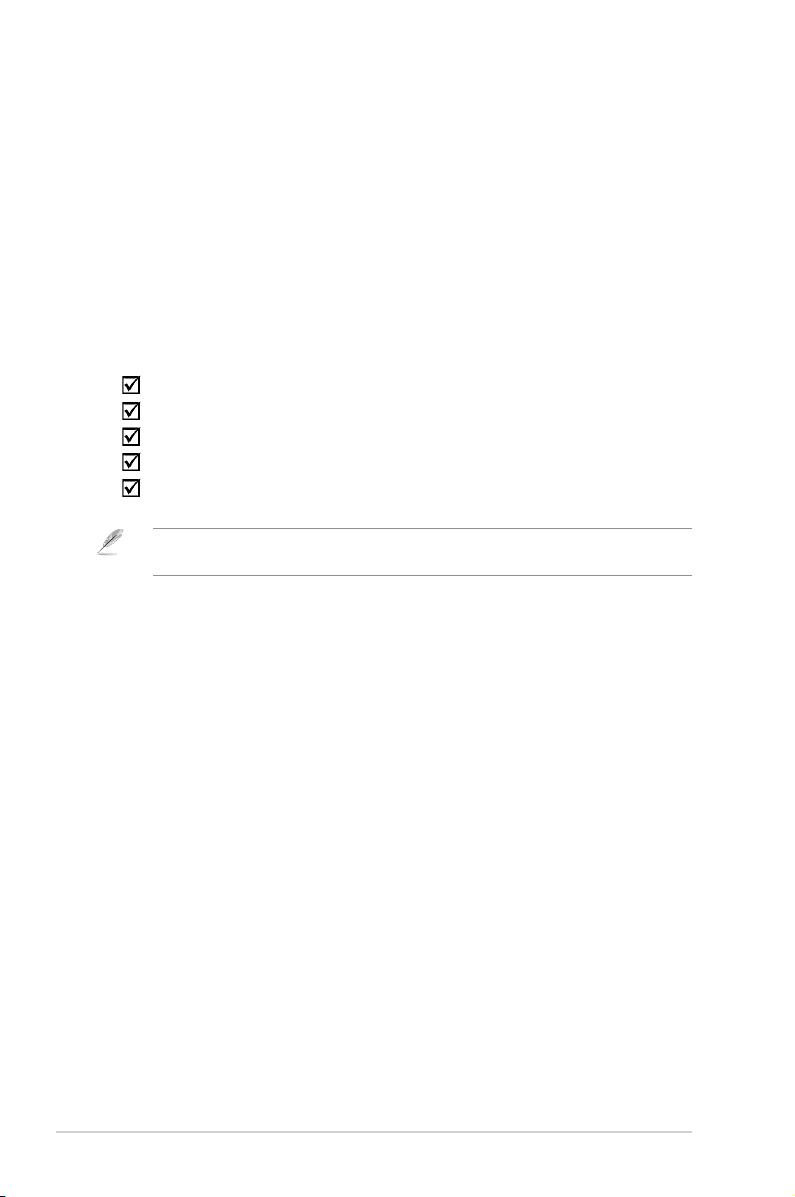
Poznanie routera
1
bezprzewodowego
Zawartość opakowania
Sprawdź, czy w opakowaniu z routerem bezprzewodowym ASUS znajdują się
następujące elementy.
Router bezprzewodowyRT-N16
Adapter zasilania
Pomocniczy dysk CD (podręcznik, narzędzia)
Kabel RJ45
Instrukcja szybkiego uruchomienia
Uwaga: Jeśli jakiekolwiek elementy są uszkodzone lub ich brakuje należy
skontaktować się ze sprzedawcą.
Wymagania systemowe
Przed instalacją rputera bezprzewodowego ASUS należy upewnić się, czy system/
sieć spełnia następujące wymagania:
• Port Ethernet RJ-45 (10Base-T/100Base-TX/1000Base-TX)
• Co najmniej jedno urządzenie IEEE 802.11b/g/n z możliwością pracy bezprzewodowej
• Zainstalowany protokół TCP/IP i przeglądarka Internetu
Przed kontynuowaniem
Przed instalacją routera bezprzewodowego ASUS należy zastosować się do
następujących wskazówek:
• Długość kabla Ethernet, do połączenia urządzenia z siecią (hub, modem ADSL/
sieć kablowa, router, ścienny panel przyłączeniowy) nie może przekraczać 100
metrów.
• Urządzenie należy ustawić na płaskiej, stabilnej powierzchni jak najdalej od
ziemi.
• Urządzenie należy zainstalować z dala od metalowych przeszkód i
bezpośredniego słońca.
• Aby zapobiec utracie sygnału urządzenie należy trzymać z dala od
transformatorów, wysokiej wydajności silników, lamp jarzeniowych, kuchenek
mikrofalowych, lodówek i innych urządzeń przemysłowych.
• IUrządzenie należy zainstalować w centralnym miejscu, aby zapewnić idealne
pokrycie wszystkich mobilnych urządzeń bezprzewodowych.
6
RT-N16 Rozdział 1: Poznanie routera bezprzewodowego
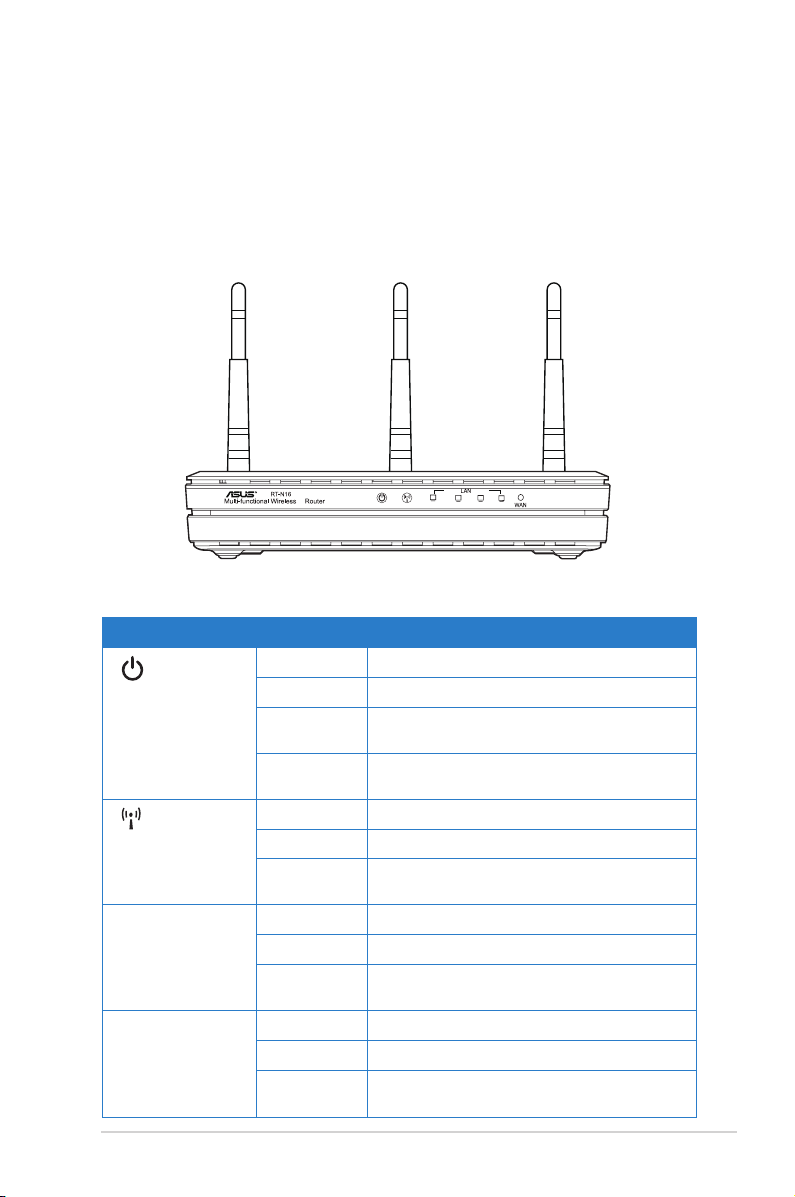
• Urządzenie należy zainstalować w odległości, co najmniej 20cm od osoby, aby
PWR 2.4GHz
1
2
3
4
N
zapewnić działanie produktu zgodnie z zaleceniami RF dotyczącymi zdrowia
ludzi, zaadoptowanymi przez Federal Communications Commission (Federalna
Komisja ds. Komunikacji).
Funkcje sprzętowe
Panel przedni
Wskaźniki stanu
LED Stan Wskazanie
(Zasilanie)
(Sieć
bezprzewodowa)
LAN 1-4
(Lokalna sieć
komputerowa)
WAN
(Rozległa sieć
komputerowa)
Rozdział 1: Poznanie routera bezprzewodowego RT-N16
Wyłączony Brak zasilania
Włączony Gotowość systemu
Wolne
Tryb Rescue (Ratunek)
miganie
Szybkie
Przetwarzanie WPS
miganie
Wyłączony Brak zasilania
Włączony Gotowość systemu bezprzewodowego
Miganie Transmisja lub odbieranie danych
(bezprzewodowe)
Wyłączony Brak zasilania lub zycznego połączenia
Włączony Fizyczne połączenie z siecią Ethernet
Miganie Transmisja lub odbieranie danych (przez
kabel Ethernet)
Wyłączony Brak zasilania lub zycznego połączenia
Włączony Fizyczne połączenie z siecią Ethernet
Miganie Transmisja lub odbieranie danych (przez
kabel Ethernet)
7
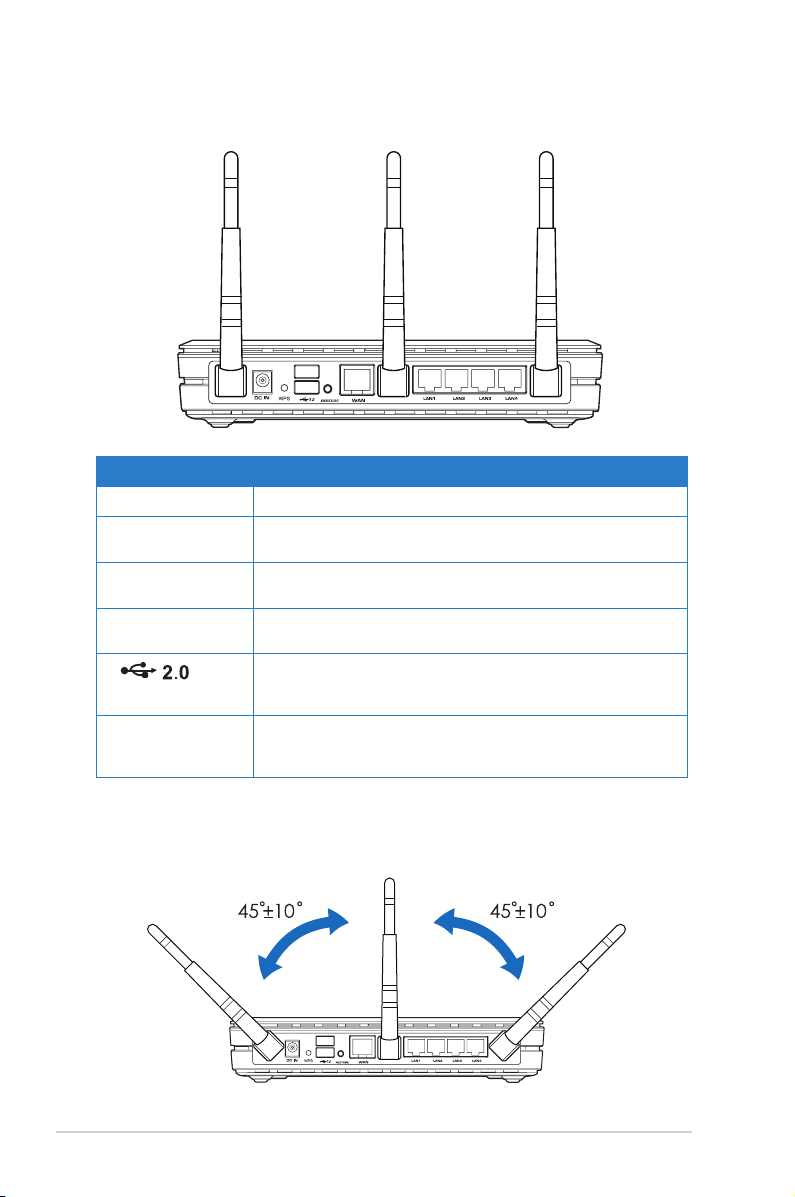
Panel tylny
Element Opis
WPS Ten przycisk uruchamia kreatora WPS.
Restore
(Przywróć)
WAN Do tego portu należy podłączyć kabel Ethernet RJ-45 w
LAN1-LAN4 Podłącz do tych portów kable Ethernet RJ-45 w celu
(USB 2.0)
DC In (Wejście
prądu stałego)
Naciśnij ten przycisk, aby przywrócić system routera do
domyślnych ustawień fabrycznych.
celu ustanowienia połączenia WAN.
ustanowienia połączenia LAN.
Do tych portów można podłączać urządzenia USB2.0,
takie jak dyski twarde USB i napędy ash USB (o
wielkości co najmniej 2GB).
Do tego portu należy podłączyć adapter prądu
zmiennego w celu przyłączenia routera do źródła
zasilania.
Aby uniknąć zakłóceń sygnału pomiędzy trzema antenami, zaleca się ich
ukierunkowanie w sposób pokazany na następujących ilustracjach:
8
RT-N16 Rozdział 1: Poznanie routera bezprzewodowego
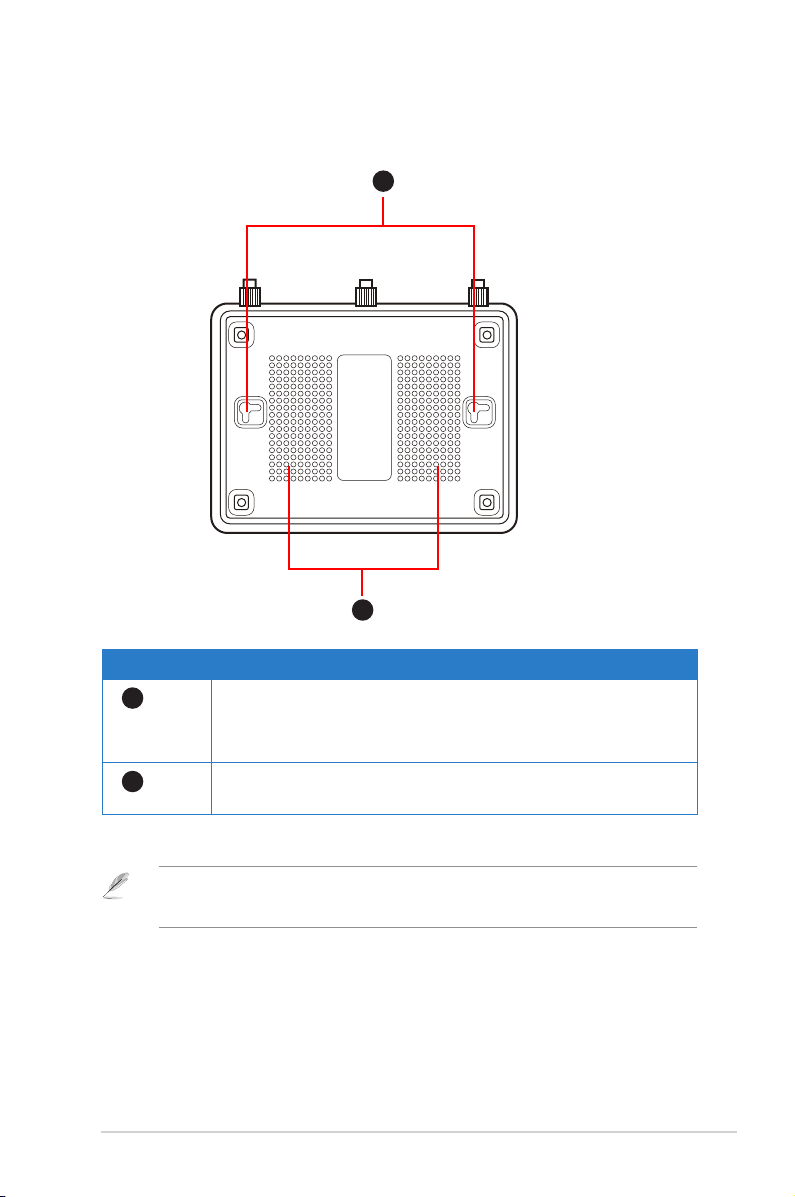
Panel dolny
1
2
Panel dolny Opis
1
2
Haczyki montażowe
Użyj haczyków montażowych do montażu routera na
betonowych lub drewnianych powierzchniach, używając dwóch
śrub z okrągłymi łbami.
Szczeliny wentylacyjne
Te szczeliny wentylacyjne zapewniają wentylację routera.
Uwaga: Szczegółowe informacje dotyczące montażu routera na ścianie lub na sucie, znajdują
się w części Mounting options (Opcje montażowe) na następnej stronie tego podręcznika
użytkownika.
Rozdział 1: Poznanie routera bezprzewodowego RT-N16
9
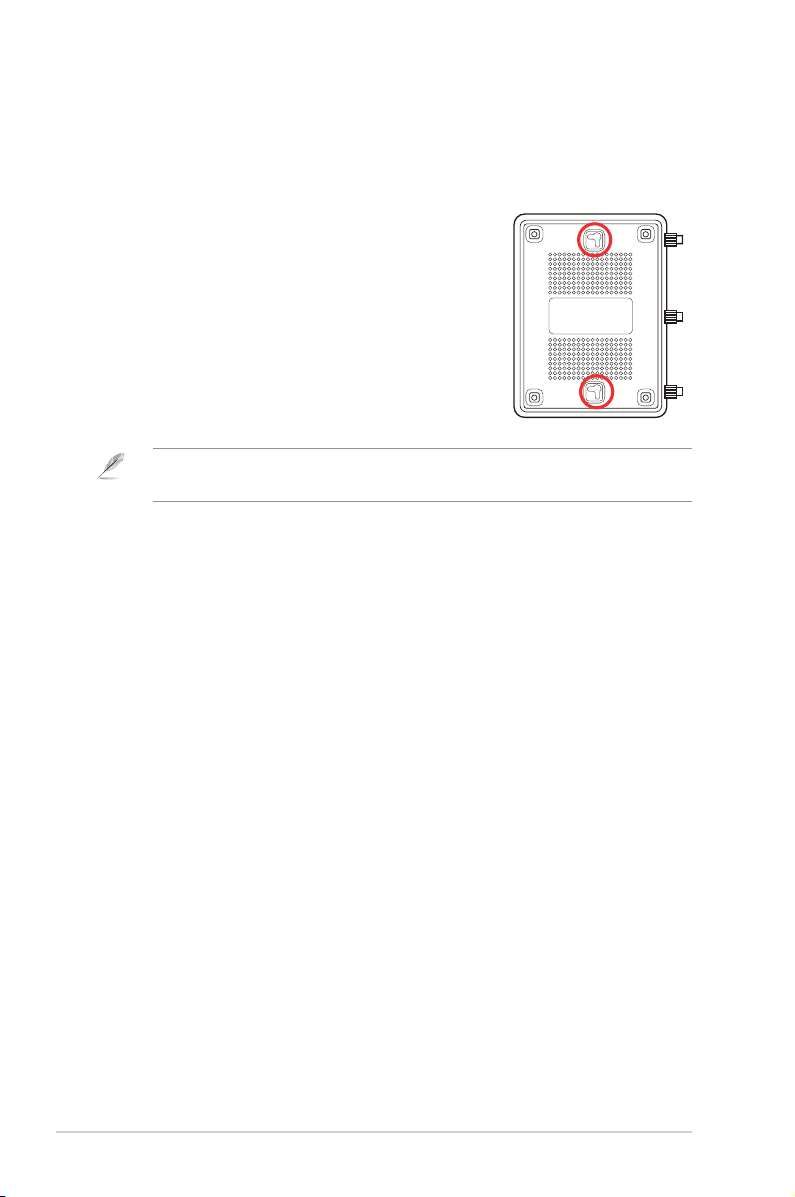
Opcje montażu
Po wyjęciu z opakowania, router bezprzewodowy ASUS WL-500gP V2 należy
ustawić na płaskiej powierzchni, takiej jak szafka, czy półka na książki. Urządzenie
może być także przekształcone do wersji montowanej na ścianie lub na sucie.
W celu montażu ASUS WL-500gP V2:
1. Odszukaj pod spodem dwa zaczepy montażowe.
2. Odznacz na ścianie lub na wznoszącej się płaskiej
powierzchni dwa górne otwory.
3. Dokręć dwie śruby, aż do pozostawienia 1/4''
długości.
4. Ustaw zaczepy ASUS WL-500gP V2 na śrubach.
Uwaga: Wyreguluj ponownie śruby, jeśli nie można zaczepić routera bezprzewodowego ASUS
na dwóch śrubach lub, jeśli połączenie jest zbyt luźne.
10
RT-N16 Rozdział 1: Poznanie routera bezprzewodowego
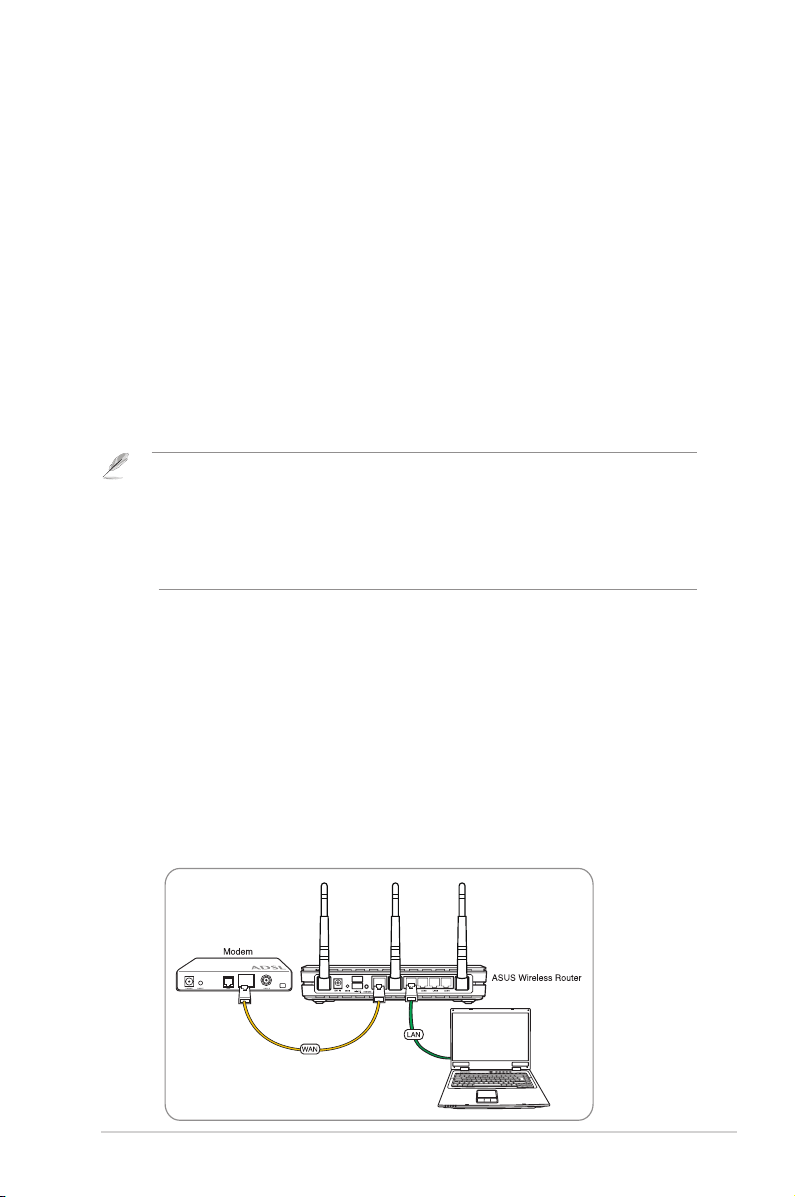
Ustawienia
2
sprzętu
Ustawienia routera bezprzewodowego
Router bezprzewodowy ASUS umożliwia wykonywanie różnych scenariuszy pracy
poprzez właściwe konguracje. Może być wymagana zmiana domyślnych ustawień
routera bezprzewodowego, aby zapewnić zgodność z wymaganiami w środowisku
bezprzewodowym. Router udostępnia także WPS, narzędzie, które umożliwia łatwe
ustawienie bezpiecznego połączenia bezprzewodowego.
Uwagi:
• Zalecamy użycie połączenia przewodowego dla konguracji początkowej, aby uniknąć
możliwych problemów z ustawieniami połączenia spowodowanymi niestabilnością połączenia
bezprzewodowego.
• Dalsze szczegółowe informacje dotyczące WPS, zawiera część Kreator WPS w Rozdziale
5 tego podręcznika użytkownika.
Ustawienia połączenia przewodowego
Router bezprzewodowy ASUS jest dostarczany z kablem Ethernet. Router
bezprzewodowy posiada zintegrowaną funkcję automatycznego krosowania, dlatego
do połączenia przewodowego można używać skrętki prostej lub skrosowanej.
Aby ustawić połączenie przewodowe:
1. Włącz router i modem.
2. Używając kabla Ethernet, połącz port WAN routera z modemem.
3. Używając innego kabla Ethernet, połącz port LAN routera z portem LAN
komputera PC.
Rozdział 2: Ustawienia sprzętu RT-N16
11
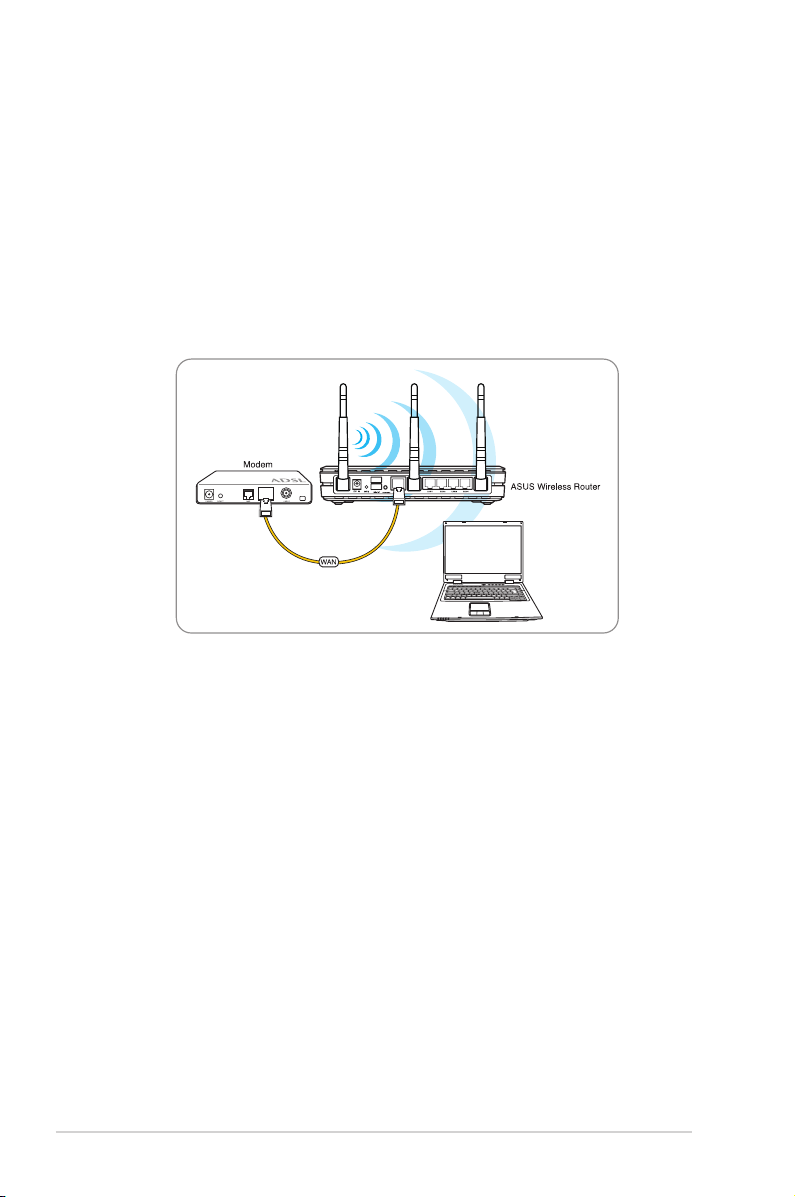
Ustawienia połączenia bezprzewodowego
W celu ustawienia połączenia bezprzewodowego:
1. W celu włączenia routera i modemu.
2. Używając kabla Ethernet, podłącz modem do portu WAN routera.
3. Podłącz kartę WLAN zgodną z IEEE 802.11b/g/n. Sprawdź procedury
połączenia bezprzewodowego w podręczniku użytkownika adaptera
bezprzewodowego. Domyślnie, SSID routera bezprzewodowego ASUS to
“default” (pisane małymi literami), szyfrowanie jest wyłączone i używana jest
opcja uwierzytelniania - otwarty system.
RT-N16 Rozdział 2: Ustawienia sprzętu
12
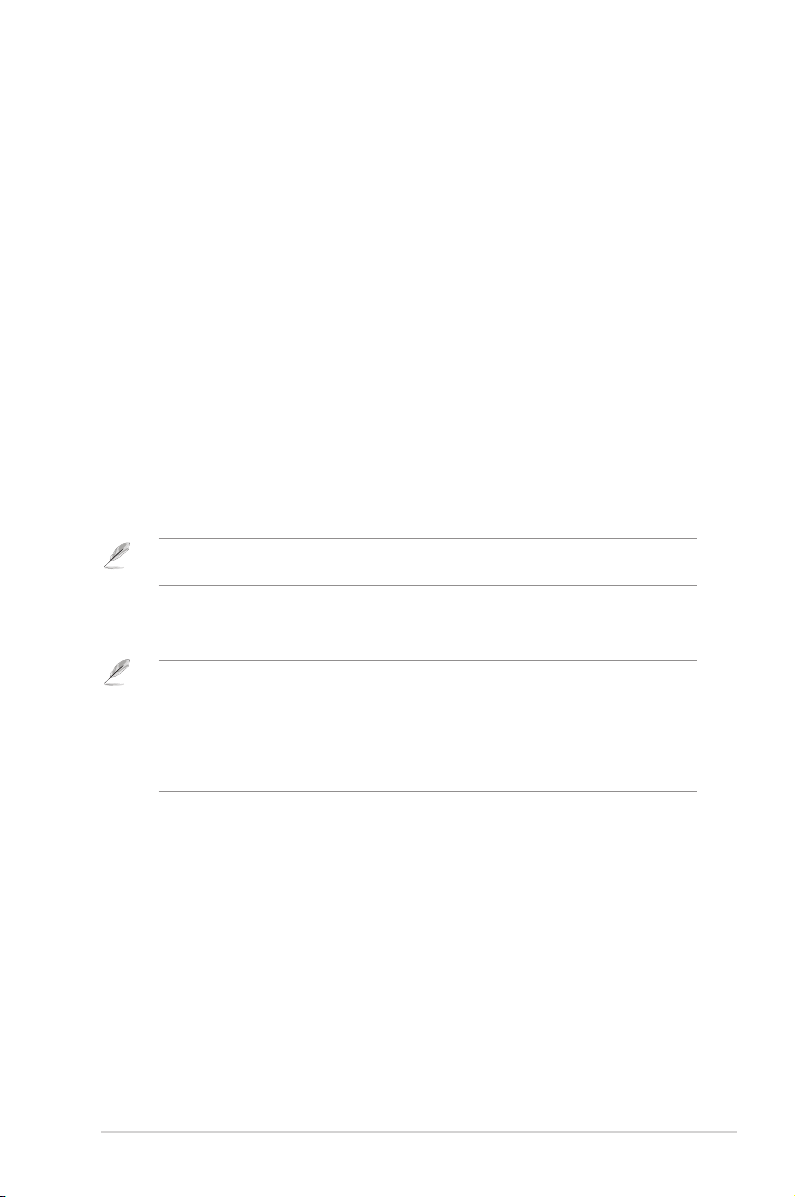
Konguracja routera bezprzewodowego
Router bezprzewodowy ASUS posiada graczny intefejs użytkownika oparty o sieć
web (web GUI), który umożliwia kongurację routera bezprzewodowego z użyciem
w komputerze przeglądarki sieci web.
Używanie web GUI
Jeśli komputer PC łączy się z routerem poprzez kabel, uruchom przeglądarkę sieci
web, po czym zostanie automatycznie uruchomiona strona logowania web GUI
routera.
Jeśli komputer PC łączy się z routerem bezprzewodowo należy najpierw sieć.
Aby wybrać sieć:
1. Kliknij Start > Control Panel (Panel sterowania) > Network Connections
(Połączenia sieciowe) > Wireless Network Connection (Połączenie z siecią
bezprzewodową).
2. Wybierz sieć w oknie Choose a wireless network (Wybierz sieć bezprzewodową).
Zaczekaj na połączenie.
Uwaga: Domyślne ustawienia SSID routera bezprzewodowego to ASUS. Połącz z domyślnym
SSID.
3. Po ustanowieniu połączenia bezprzewodowego, uruchom przeglądarkę.
Uwagi:
• W celu uruchomienia interfejsu web routera, można także ręcznie wprowadzić domyślny adres
IP routera (192.168.1.1).
• W celu uzyskania dalszych szczegółowych informacji dotyczących konguracji routera
bezprzewodowego z użyciem web GUI, sprawdź Rozdział 4: Konguracja poprzez web
GUI.
Rozdział 2: Ustawienia sprzętu RT-N16
13
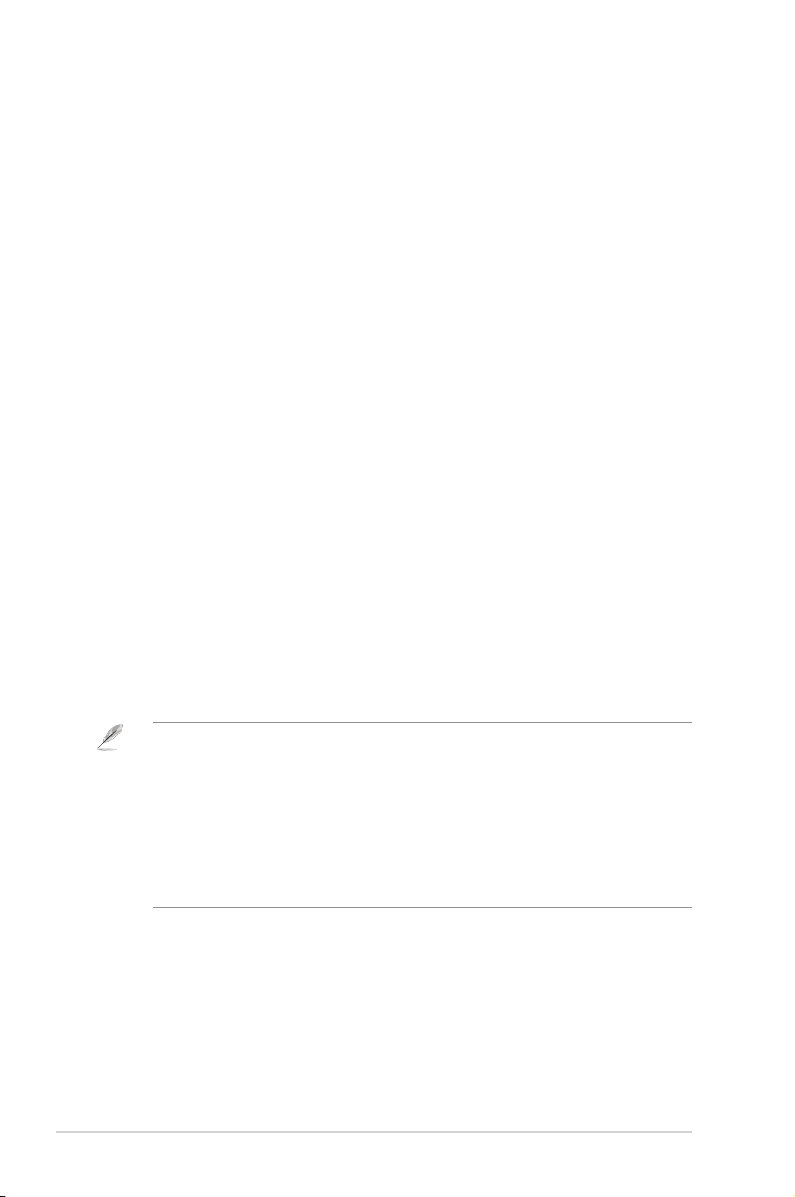
Konguracja klientów
3
sieciowych
Dostęp do routera bezprzewodowego
Ustawienie adresu IP dla klienta przewodowego lub
bezprzewodowego
W celu uzyskania dostępu do routera bezprzewodowego WL-500gP V2 należy
wykonać prawidłowe ustawienia TCP/IP klienta przewodowego i bezprzewodowego.
Ustaw adresy IP klientów w tej samej podsieci WL-500gP V2.
Domyślnie, bezprzewodowy router ASUS integruje funkcje serwera DHCP, który
automatycznie przydziela adresy IP klientom w sieci.
Jednak w niektórych przypadkach, może wyć wymagane ręczne przydzielenie
statycznych adresów IP niektórym klientom lub komputerom w sieci niż automatyczne
uzyskanie adresów IP z routera bezprzewodowego.
Wykonaj instrukcje poniżej, które odpowiadają systemowi operacyjnemu
zainstalowanemu w urządzeniu klienta lub komputerze.
Uwaga: Aby ręcznie przydzielić adres IP dla klienta, zaleca się użycie następujących ustawień:
• Adres IP: 192.168.1.xxx (xxx może być dowolną liczbą z zakresu 2 do 254. Upewnij się, że
adres IP nie jest wykorzystywany przez inne urządzenie)
• Maska podsieci: 255.255.255.0 (taki sam jak w routerze bezprzewodowym ASUS)
• Brama: 192.168.1.1 (Adres IP routera bezprzewodowego ASUS)
• DNS: 192.168.1.1 (Router bezprzewodowy ASUS) lub przydzielenie znanego w sieci adresu
serwera DNS
RT-N16 Rozdział 3: Konguracja klientów sieciowych
14
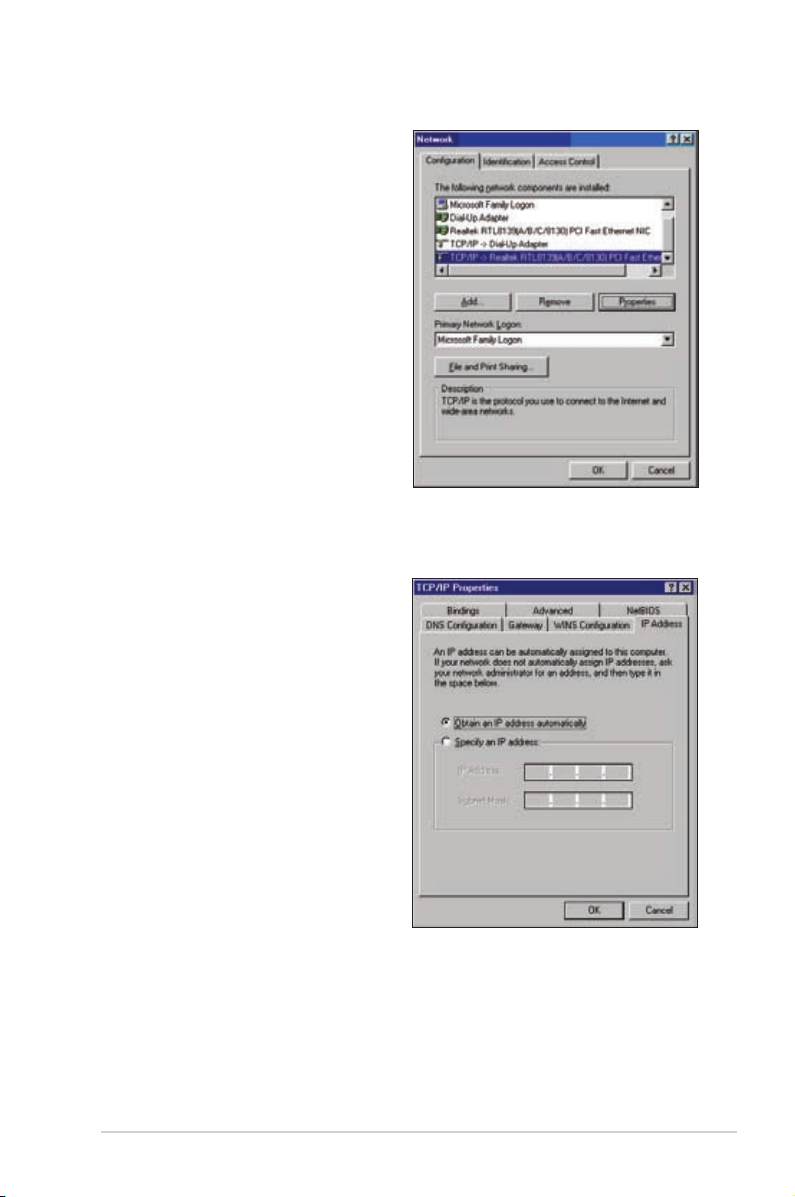
Windows® 9x/ME
1. Kliknij Start > Control Panel (Panel
sterowania) > Network (Sieć), aby
wyświetlić okno ustawień Network
setup (Ustawienia sieci).
2. Wybierz TCP/IP, a następnie kliknij
Properties (Właściwości).
3. Aby komputer automatycznie
uzyskiwał adres IP, kliknij Obtain an
IP address automatically (Uzyskaj
adres IP automatycznie), a
następne kliknij OK. W przeciwnym
razie, kliknij Specify an IP address
(Określ adres IP), a następnie
wprowadź IP address (Adres IP) i
Subnet Mask (Maska podsieci).
Rozdział 3: Konguracja klientów sieciowych RT-N16
15
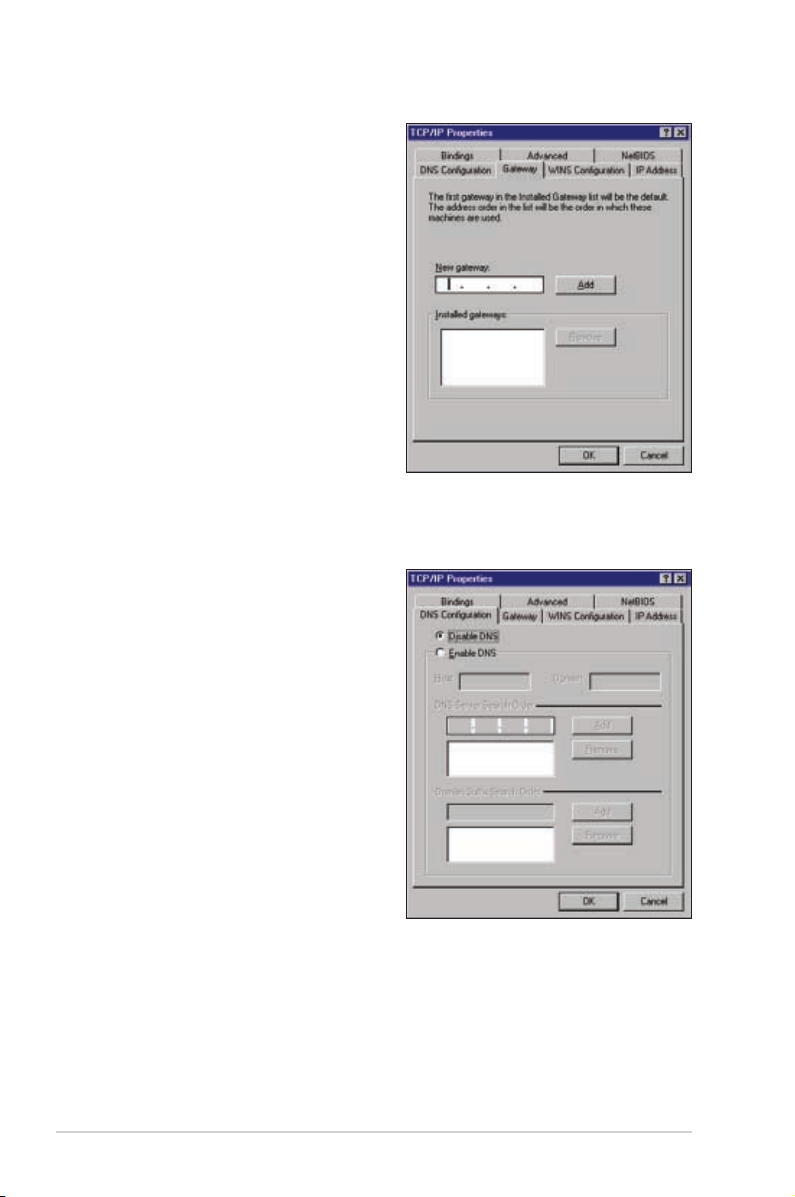
4. Wybierz zakładkę Gateway
(Brama) i wprowadź New gateway
(Nowa brama), a następnie kliknij
Add (Dodaj).
5. Wybierz zakładkę DNS
conguration (Konguracja
DNS) i kliknij Enable DNS (Włącz
DNS). Wprowadź Host, Domain
(Domena) i DNS Server Search
Order (Kolejność wyszukiwania
serwera DNS), a następnie kliknij
Add (Dodaj).
6. Kliknij OK.
RT-N16 Rozdział 3: Konguracja klientów sieciowych
16
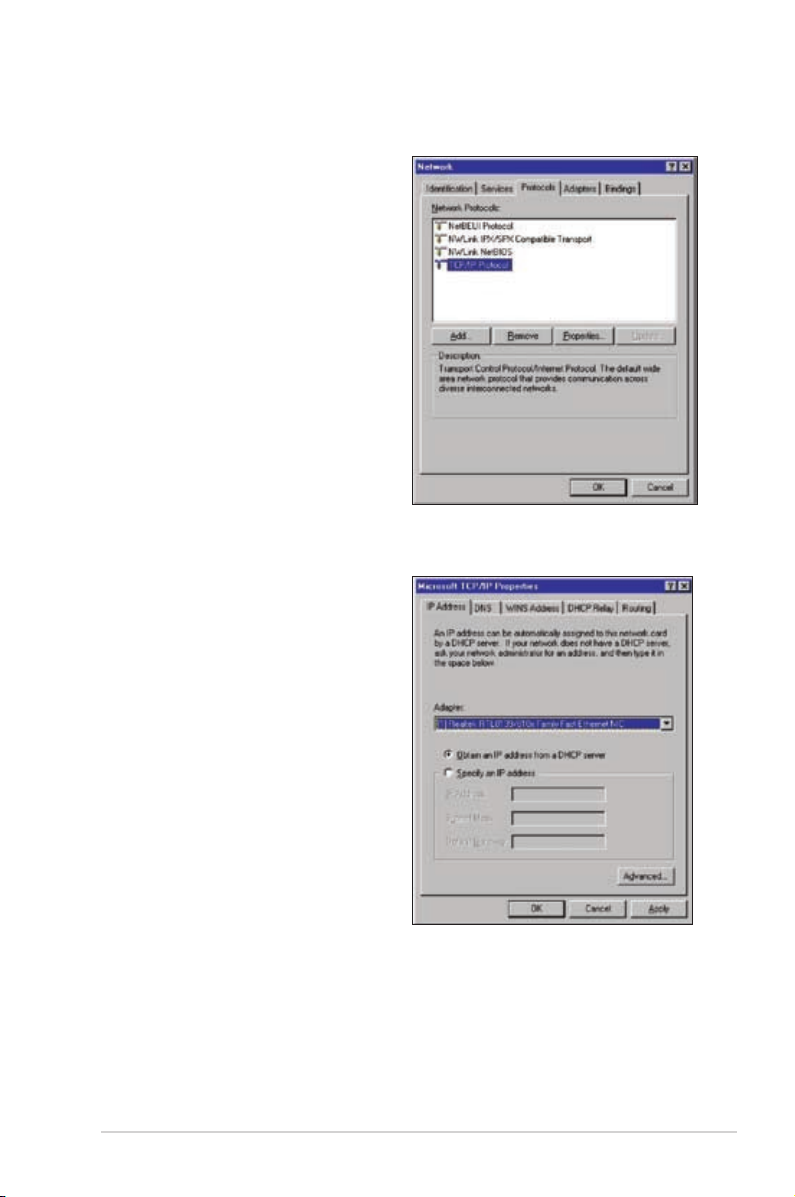
Windows® NT4.0
1. Przejdź do Control Panel (panel
sterowania) > Network (Sieć), aby
wyświetlić okno Network setup
(Ustawienia sieci), a następnie
wybierz zakładkę Protocols
(Protokoły).
2. Wybierz TCP/IP Protocol
(Protokół TCP/IP) z listy Network
Protocols (Protokoły sieciowe),
a następnie kliknij Properties
(Właściwości).
3. W zakładce IP Address (Adres IP)
okna Microsoft TCP/IP Properties
(Właściwości Microsoft TCP/IP),
można:
• Wybierz typ adaptera
sieciowego zainstalowanego w
systemie.
• Ustaw automatyczne
przydzielanie routerowi adresu
IP.
• Ręczne ustawienie adresu IP,
maski podsieci i domyślnej
bramy.
Rozdział 3: Konguracja klientów sieciowych RT-N16
17
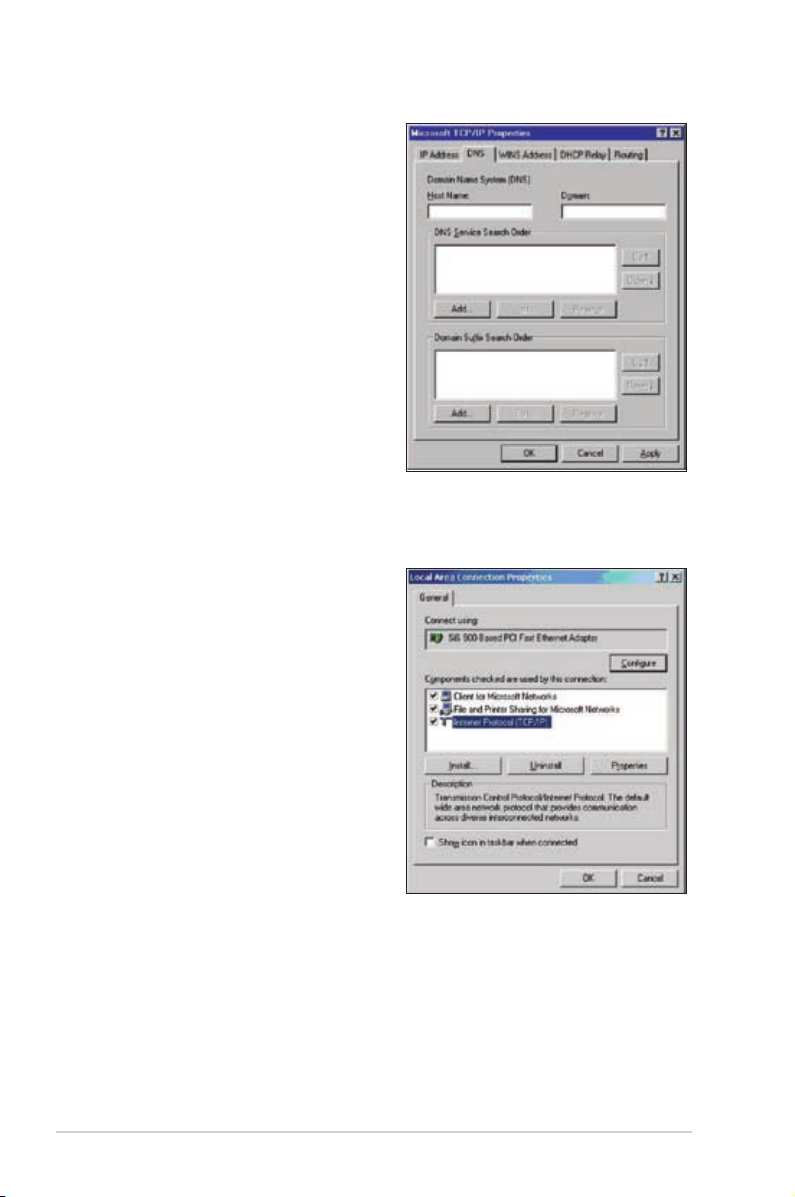
4. Wybierz zakładkę DNS, a następnie
klknij Add (Dodaj) w opcji DNS
Service Search Order (Kolejność
wyszukiwania usług DNS) i
wprowadź DNS.
Windows® 2000
1. Kliknij Start > Control Panel
(Panel sterowania) > Network
and Dial-up Connection (Sieć
i połączenie dial-up). Kliknij
prawym przyciskiem Local Area
Connection (Połączenie lokalne),
a następnie kliknij Properties
(Właściwości).
RT-N16 Rozdział 3: Konguracja klientów sieciowych
18
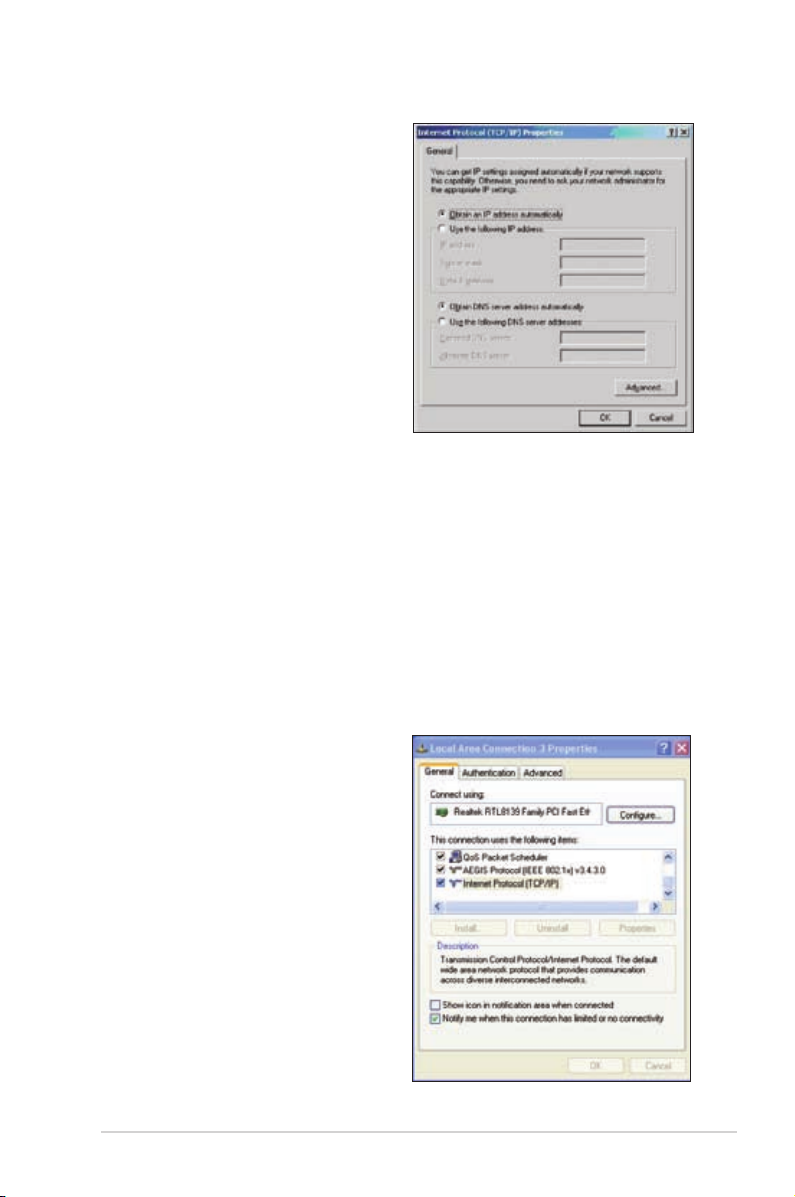
2. Wybierz Internet Protocol
(Protokół Internetowy) (TCP/IP),
a następnie kliknij Properties
(Właściwości).
3. Wybierz Obtain an IP address
automatically (Uzyskaj
adres IP automatycznie),
aby automatycznie przydzielić
ustawienia IP. W przeciwnym
razie, wybierz Use the following
IP address (Użyj następującego
adresu IP): i wprowadź IP address
(Adres IP), Subnet mask (Maska
podsieci) i Default gateway
(Domyślna brama).
4. Wybierz Obtain an IP address
automatically (Uzyskaj
adres IP automatycznie),
aby automatycznie przydzielić
ustawienia serwera DNS. W
przeciwnym razie, wybierz Use the
following DNS server address
(Użyj następującego adresu
serwera DNS): i wprowadź
Preferred (Preferowany)
i Alternate DNS server
(Alternatywny serwer DNS).
5. Po zakończeniu kliknij OK.
Windows® XP
1. Kliknij Start > Control Panel
(Panel sterowania) > Network
Connection (Połączenie
sieciowe). Kliknij prawym
przyciskiem Local Area
Connection (Połączenie lokalne),
a następnie wybierz Properties
(Właściwości).
Rozdział 3: Konguracja klientów sieciowych RT-N16
19

2. Wybierz Internet Protocol
(Protokół Internetowy) (TCP/IP),
a następnie kliknij Properties
(Właściwości).
3. Wybierz Obtain an IP address
automatically (Uzyskaj
adres IP automatycznie),
aby automatycznie przydzielić
ustawienia IP. W przeciwnym
razie, wybierz Use the following
IP address (Użyj następującego
adresu IP): i wprowadź IP address
(Adres IP), Subnet mask (Maska
podsieci) i Default gateway
(Domyślna brama).
4. Wybierz Obtain an IP address
automatically (Uzyskaj
adres IP automatycznie),
aby automatycznie przydzielić
ustawienia serwera DNS. W
przeciwnym razie, wybierz Use the
following DNS server address
(Użyj następującego adresu
serwera DNS): i wprowadź
Preferred and Alternate
DNS server (Preferowany i
alternatywny serwer DNS).
5. Po zakończeniu, kliknij OK.
RT-N16 Rozdział 3: Konguracja klientów sieciowych
20
